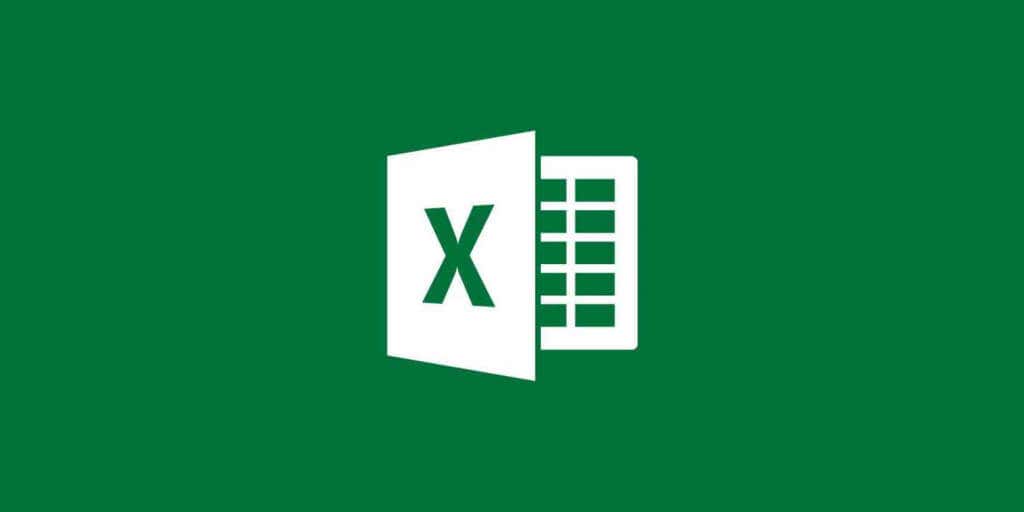
Membekukan baris dan kolom tertentu dapat membantu Anda mereferensikan nilai-nilai kunci saat mengerjakan bagian lain dari spreadsheet Excel Anda. Mari kita lihat cara melakukannya.
Fitur ini berfungsi paling baik untuk baris atau kolom judul yang berisi informasi pengidentifikasi bidangnya masing-masing. Dengan begitu, Anda bisa menggulir ke bawah lembar kerja dan tetap melacak apa yang diwakili oleh setiap nilai. Ini adalah fungsi penting yang harus Anda kuasai bersama Dasar-dasar Excel lainnya agar dapat menavigasi antarmuka dengan benar.
Langkah-Langkah untuk Membekukan Beberapa Baris dan Kolom di Excel
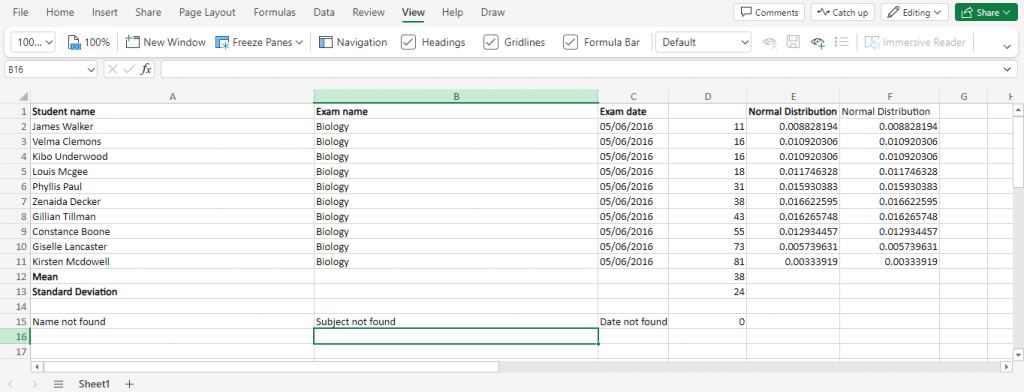
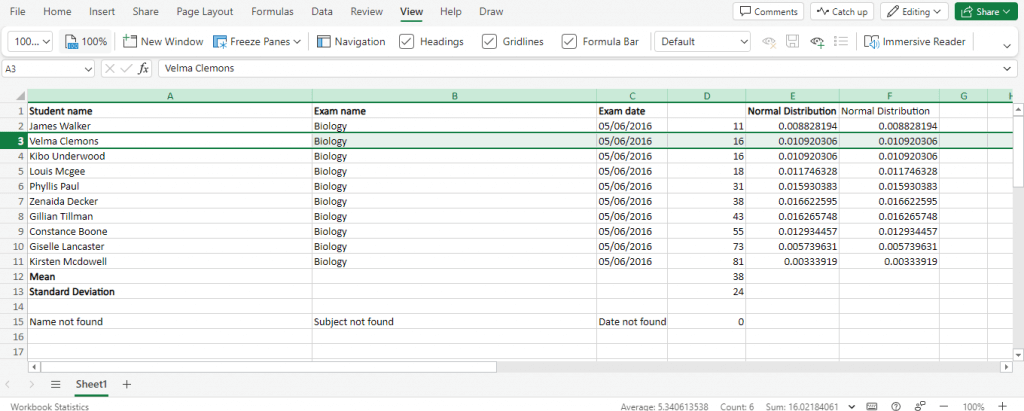

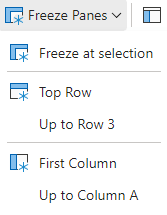


Untuk membuka kunci baris atau kolom ini cukup buka Freeze Panes lagi dan pilih Unfreeze panes. Tindakan ini akan membatalkan pembekuan semua baris dan kolom yang dibekukan melalui salah satu opsi.
Apa Cara Terbaik untuk Membekukan Beberapa Baris dan Kolom di Excel?
Sama seperti Anda dapat menggabungkan baris atau masukkan baris baru, Anda juga dapat membekukan baris dan kolom. Menu Freeze Panes di tab View berisi semua opsi untuk melakukannya..
Opsi Hingga Baris dan Hingga Kolom dapat membekukan baris atau kolom hingga pilihan, termasuk juga. Sedangkan opsi Freeze at Selection tidak menyertakan seleksi, hanya membekukan baris dan kolom sebelumnya.
Kedua metode ini sama-sama bagus dalam menyelesaikan tugas, dan Anda dapat memilih salah satu dari keduanya untuk membekukan baris dan kolom sebanyak yang Anda perlukan.
.